
WinUtilities Startup Cleaner(自启动管理软件)
v2.1 官方版大小:1.80 MB 更新:2020/11/13
类别:系统其它系统:WinXP, Win7, Win8, Win10, WinAll
分类分类

大小:1.80 MB 更新:2020/11/13
类别:系统其它系统:WinXP, Win7, Win8, Win10, WinAll
WinUtilities Startup Cleaner是一款易用使用自启动管理软件,该程序旨在帮助您检测与查看当前自启动项目,并支持一键禁用自启项目或手动添加自启程序。打开并进入软件主界面,自动检测当前所有自启动的程序与服务,您可以在目录树下分类查看,然后直接勾选要禁用自启的项目,即可一键删除,用户也可以点击添加选项,以一键添加自启动项目,总的来说,WinUtilities Startup Cleaner带来了简单有效的自启动管理方案,任何用户都能轻松使用。
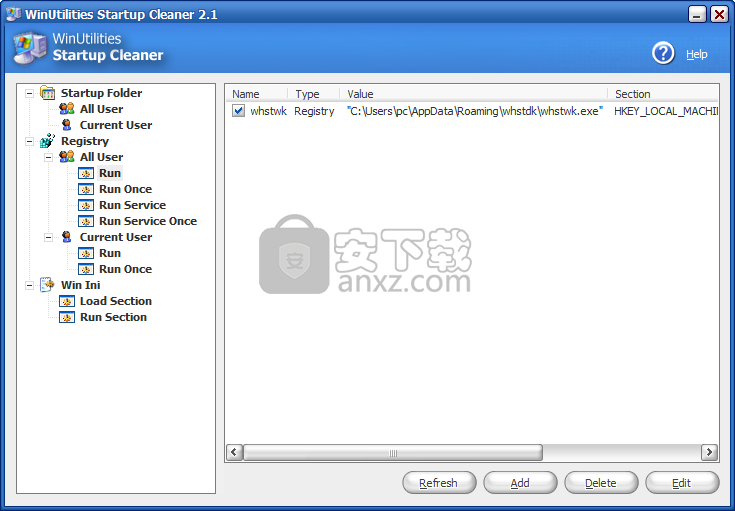
可让您轻松控制在打开或登录计算机时在系统启动时运行的程序
带有类别树的舒适图形用户界面
程序的剪贴板操作
能够临时禁用自动启动的应用程序
多种备份配置支持
手动添加自启应用和或手动停止自启程序
WinUtilities Startup Cleaner是一个软件应用程序,使您可以管理在系统启动时自动运行的程序。它涉及所有类型的用户,无论其技术水平如何。
在进行了简短而平稳的设置过程(不需要用户特别注意)之后,您会看到一个标准界面,其中包括一个具有组织良好布局的单个窗口。
在Windows启动时自动运行的所有应用程序都将立即在主窗口中列出。您可以找到它们的名称,类型和值,以及按用户(所有用户或当前用户),注册表类型(运行,运行一次,运行服务,运行服务一次)或Windows INI(加载或运行)对它们进行排序部分)。
除了禁用这些程序之外,您还可以通过指定显示名称和应用程序路径来编辑它们的属性或向列表中添加新的实用程序。也可以查看有关特定应用程序的详细信息。
WinUtilities Startup Cleaner占用很少的CPU和RAM,非常节省系统资源。测试中没有显示错误对话框,并且该应用未挂起或崩溃。总而言之,WinUtilities Startup Cleaner提供了一个简单的解决方案来管理启动项。
1、双击安装程序进入WinUtilities Startup Cleaner安装向导,点击【next】。

2、选择安装组件,用户可以选择默认的组件。
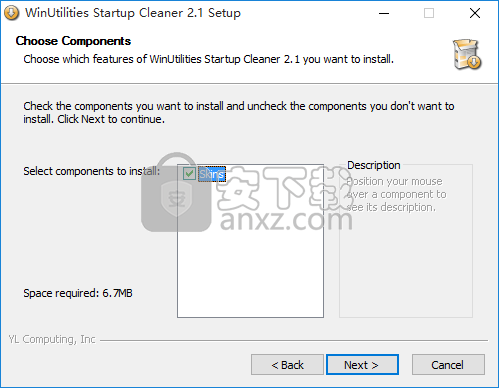
3、选择安装位置,用户可以选择默认的C:\Program Files (x86)\WinUtilities Startup Cleaner。

4、选择开始菜单文件夹,用户可以选择默认的WinUtilities Startup Cleaner,然后点击【install】按钮开始进行安装。

5、弹出如下的安装成功窗口,点击【finish】。

1、启动WinUtilities Startup Cleaner,进入如下所示的软件主界面。
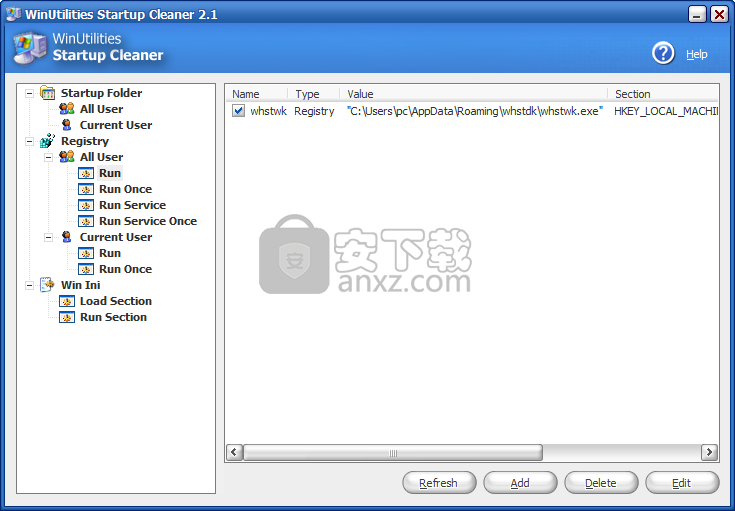
2、您可以在目录树下查看所有自启程序与自启服务。
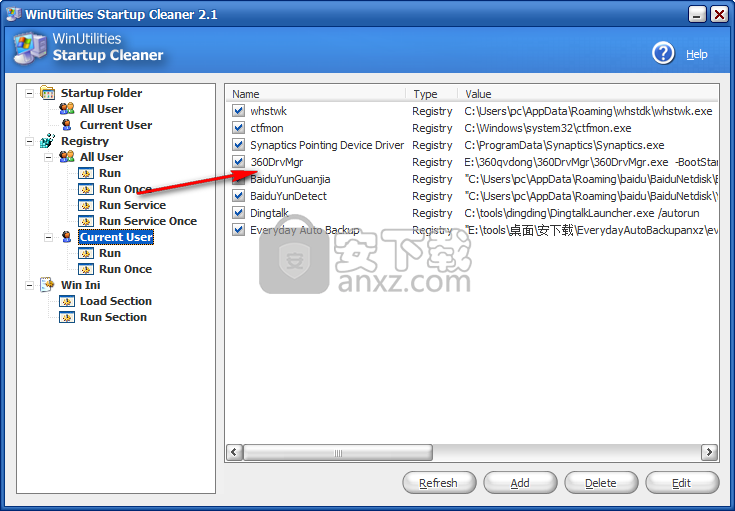
3、勾选要禁用的自启程序,然后点击【delete】按钮即可禁用。
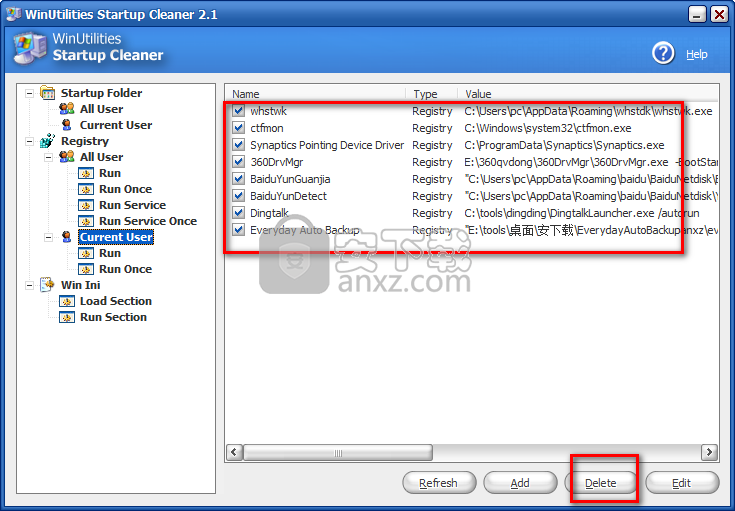
4、点击【add】按钮,也可以手动添加自启服务。
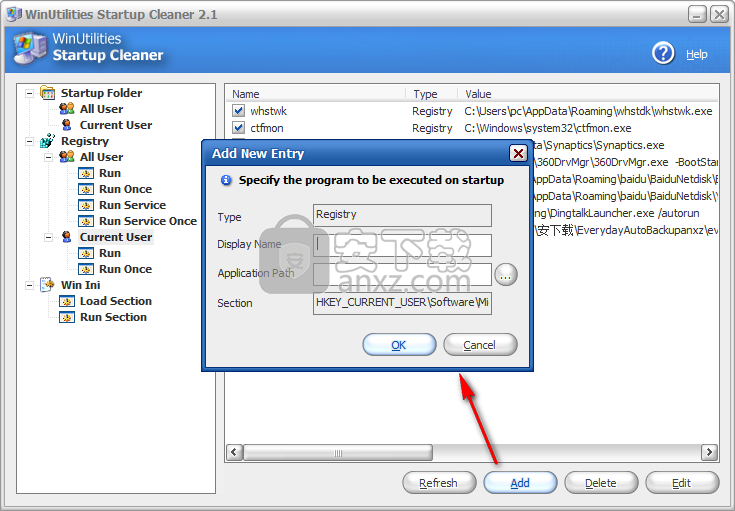
火绒应用商店 系统其它66.66 MBv1.0.0.11
详情装机必备运行库合集 (Visual C++ Microsoft .NET DirectX 9.0c) 系统其它76.65 MB2024.05.03
详情2345软件管家 系统其它24.01 MB7.9.0.4592
详情联想应用商店电脑版 系统其它151.07 MB9.0.1530.524
详情小米pc换机助手 系统其它26.59 MB1.0.2.6
详情风灵软件管家 系统其它20.21 MB1.0.1.30
详情360安全卫士 系统其它91.5 MBv13.0.0.2175
详情浆果一键装机 系统其它10.61 MB1.0.0.67
详情Quicker(快速启动软件)64位 系统其它24.24 MB1.38.31
详情MX数据加密大师 v1.2.1 去广告版 系统其它1.00 MB
详情MSMG ToolKit(Windows系统精简工具) 系统其它36.51 MBv13.4 中文便携版
详情FlashBoot Pro(U盘启动盘制作工具) 系统其它52.0 MBv3.2x
详情EZ Game Booster PRO(系统优化工具) 系统其它51.2 MBv1.6.3
详情qpst 系统其它7.91 MBv2.7 汉化版
详情Eltima USB Analyzer(USB数据监视器) 系统其它9.9 MBv4.0.282 免费版
详情OutByte PC Repair(系统优化修复工具) 系统其它19.6 MBv1.1.3.60400
详情StartUp Organizer(开机启动项管理软件) 系统其它1.59 MBv2.9
详情Oracle VM VirtualBox虚拟机 系统其它105.0 MBv5.2.0 免费版
详情晓宇科技一键装机工具箱 系统其它49.3 MBv1.3 官方版
详情SecureCRT 8.5中文 系统其它65.52 MB附带安装教程
详情BOOTICE v1.3.4 引导扇区制作工具 系统其它0.59 MB
详情Windows XP/Vista/7 通用的序列号查工具Vbs版 系统其它0 MB
详情easyuefi(EFI/UEFI启动项管理工具) 系统其它12.9 MBv2.5 企业
详情2345软件管家 系统其它24.01 MB7.9.0.4592
详情Windows 10 数字永久激活工具 系统其它2.80 MBv1.3.6 汉化版
详情影子系统(PowerShadow) 2008 免激活正式版 系统其它62.00 MB
详情启动盘大全(18款) 系统其它18.00 MB
详情IVT BlueSoleil (蓝牙驱动管理软件) 系统其它12.00 MB
详情logviewer pro(日志文件分析工具) 系统其它0.64 MBv2.2.0 中文
详情virtual audio cable(虚拟声卡) 系统其它1.57 MBv4.14 32&64位最新版
详情Win10数字激活工具 HWIDGen 系统其它5.50 MBv51.15 汉化版
详情key Product Key Explorer(密钥查看器) 系统其它7.27 MBv4.2.4.0 绿色
详情HEU KMS Activator 系统其它4.55 MBv19.4 中文版
详情Macs Fan Control(电脑风扇控制软件) 系统其它8.54 MBv1.5.5 官方版
详情SecureCRT 8.5中文 系统其它65.52 MB附带安装教程
详情Windows经典开始菜单 Classic Shell 系统其它4.75 MBv4.4.138 官方版
详情Re-Loader Activator 3.0 Beta 3 中文版 系统其它0.88 MB
详情APFS for Windows(APFS格式转换工具) 系统其它35.0 MBv2.1.47
详情StartIsBack++(Win10开始菜单增强工具) 系统其它1.36 MBv2.9.17
详情硬盘安装器(不用光驱装系统) 3合1版 系统其它4.00 MB
详情360安全卫士 系统其它91.5 MBv13.0.0.2175
详情NTLite(Windows配置工具) 系统其它22.19 MBv2.3.4.8658 官方版
详情UVK Ultra Virus Killer(UKV杀毒软件) 系统其它19.34 MBv11.5.6.0
详情Windows11 Insider Preview 系统其它4567.04 MBv10.0.22000.51 中文专业版
详情SmartSystemMenu(窗口置顶工具) 系统其它0.84 MBv2.19.0
详情数据安全删除工具(Blank And Secure) 系统其它0.27 MBv6.61
详情2345绿化工具 系统其它0.44 MBv1.0.3
详情联想应用商店电脑版 系统其它151.07 MB9.0.1530.524
详情浆果一键装机 系统其它10.61 MB1.0.0.67
详情小米pc换机助手 系统其它26.59 MB1.0.2.6
详情



























